Test d'Airlink, la clef HDMI compatible AirPlay de Novodio à 35€
Par Didier Pulicani - Publié le
airlink. Vendue à peine 35€, elle permet d'utiliser les fonctionnalités AirPlay d'Apple sur un téléviseur, pour un tarif bien moins élevé que l'Apple TV.
Mais est-ce réellement une bonne affaire ? MacWay nous a fait parvenir un exemplaire que l'on a pu tester depuis une semaine, et décortiquer pour vous. Si le produit reste à parfaire, vous verrez qu'il
fait le jobsur la partie AirPlay, à quelques petites concessions près.
Petit rappel sur AirPlay
Avant d’évoquer airlink, il est nécessaire de rappeler ce qui se cache derrière l’appellation AirPlay, autrefois appelée AirTunes.
AirPlay est un protocole propriétaire, dont les droits et la technologie sont détenus exclusivement par Apple. La technique permettait à l’origine d’envoyer un simple signal audio via WiFi, et elle a depuis été étendue à la diffusion de photos et la vidéo. Sur certains dispositifs, on peut également mettre en place du
mirroring(miroir), c’est-à-dire, une réplique exacte et en temps réel de l’écran d’un Mac ou d’un iPhone.

Apple n’a licencié AirPlay qu’aux fabricants d’enceintes, d’amplis ou de dispositifs audios. Au mieux, il est possible d’envoyer quelques données d’image, comme la pochette des albums, par exemple. Pour ce qui est de la vidéo (et du mode miroir), seul l’Apple TV est officiellement compatible pour recevoir de tels flux. Aucun constructeurs de télévision, par exemple, n’est capable de gérer officiellement AirPlay Vidéo sans le petit boitier d’Apple.
Dans l’intervalle, les ingénieurs se sont tout de même attelés à la tâche du rétroingénierie, c’est à dire, le décodage du protocole en analysant son comportement, à défaut d’avoir de la documentation. Il existe donc des logiciels, des petits boitiers et même des Box (comme la Freebox) qui proposent leur propre implémentation d’AirPlay, parfois avec (ou sans) le support de la vidéo. Le mode miroir étant encore plus complexe à prendre en charge, il n’est pas souvent présent sur ces dispositifs.
Un positionnement bon marché

Il existe en fait aujourd’hui assez peu d’alternatives à l’AppleTV pour diffuser un signal AirPlay. Pour la partie audio, la seule solution consiste à acheter du matériel sous licence, la plupart des amplis récents étant officiellement compatibles. Mais pour la vidéo, c’est tout de suite plus compliqué, surtout si l’on souhaite un produit bon marché. Nous vous avions par exemple décrit comment paramétrer un Raspberry Pi comme récepteur AirPlay Audio+Vidéo, une solution qui coûtait au final plutôt 50/60€, mais que l’on pouvait moduler à loisir à d’autres applications.
Il faut donc bien comprendre que l'on parle donc ici d’une clef vendue 35€, soit un tiers du tarif de l’Apple TV Ce produit n’apportant finalement rien de plus que la solution d’Apple (hormis peut-être l’encombrement réduit), c’est donc bien son prix qui motivera la décision d’achat. Comme nous le verrons plus bas, il faut donc bien garder à l'esprit que
low-costrime souvent avec
compromis.
Dans la boite
airlink se présente donc sous la forme d’une clef HDMI de la taille d’une grosse clef USB, munie d’un petit capuchon.

On trouve également dans la boite :
- une rallonge HDMI
- un manuel en français
- un câble d’alimentation USB couplé à une antenne WiFi
Soyons clair, la finition n’est pas comparable à celle d’un produit Apple, mais l’assemblage est correct et les connecteurs semblent suffisamment robustes pour être débranché/rebranchés un certain nombre de fois. Malgré tout, si votre téléviseur possèdent suffisamment de ports HDMI, il n’y a aucune raison de ne pas la laisser branchée 24/24H.
Installation, configuration
L’installation est assez rapide et vous devrez dans l’ordre :
- brancher la clef sur la prise HDMI de votre téléviseur
- relier le câble USB sur un port ad-hoc (celui de la télé ou d’un HUB externe)
- allumer la télévision et sélectionner la bonne source HDMI
- télécharger l’app EZCast
Une fois ceci terminé, une interface plutôt accueillante apparait à l’écran, sur laquelle vous est indiqué le nom et le mot de passe WiFi de la clef HDMI.
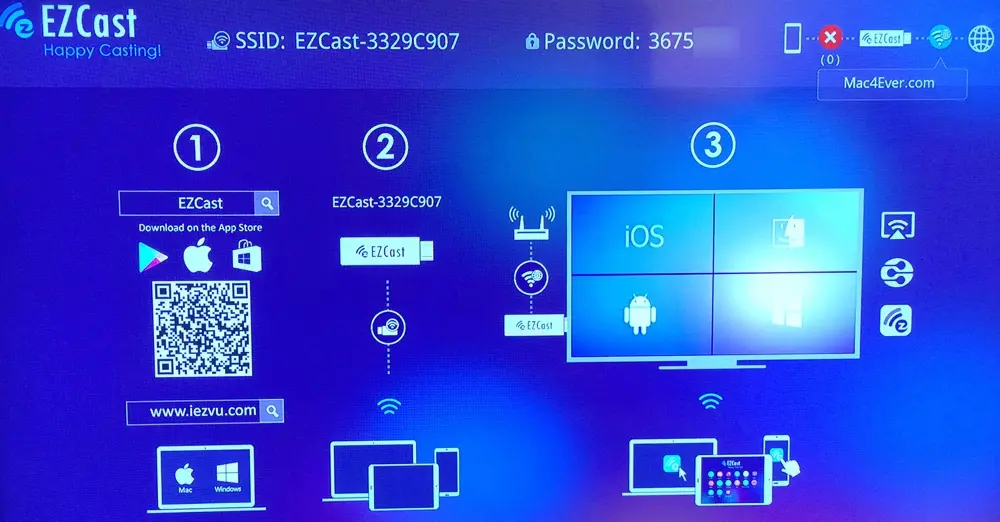
Car pour la configurer, il faudra en effet passer par son propre réseau WiFi. L’app permet ensuite de visualiser les réseaux disponibles et de rejoindre le vôtre. Une fois la clef connectée à votre borne, on vous conseillera de revenir sur votre propre WiFi même si l’accès direct est recommandé par l’éditeur. Il est en effet possible d’accéder à internet via la clef (qui agit alors comme une ”passerelle”), mais la vitesse de transmission ne nous a pas paru mirobolante et nous avons eu l’impression que les performances vidéos étaient un peu meilleures depuis notre borne WiFi principale.
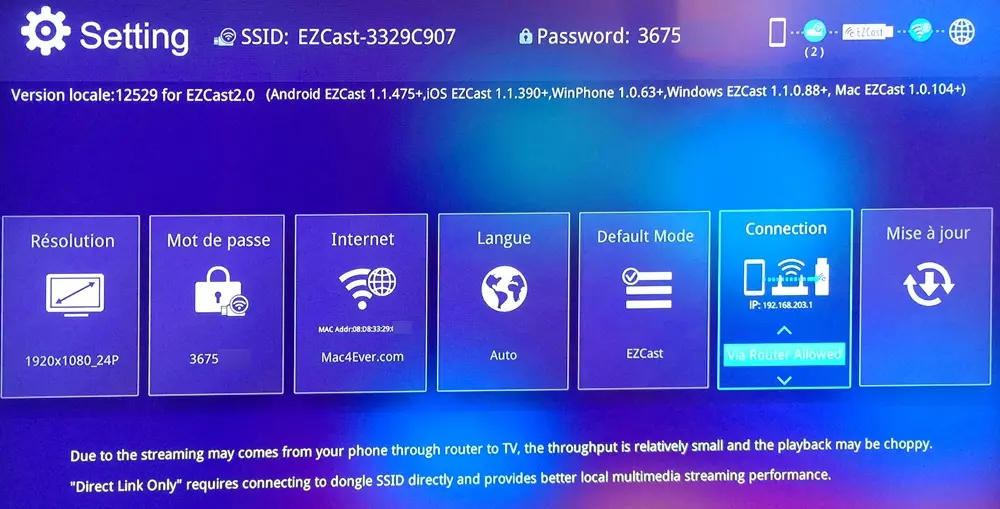
L’installation prend donc 2 à 3 minutes, mais seulement la première fois. Par la suite, la clef reprend systématiquement le bon réseau et apparait sur vos différents dispositifs.
Un bon récepteur AirPlay Audio/Vidéo
Audio : 9/10
Une fois que tout est correctement configuré, la clef apparait logiquement sur les iPhone, iPad et les Mac de la maison, à condition triviale qu’ils soient tous connectés sur le même réseau.
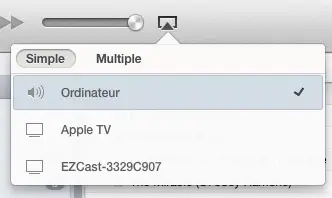
Sur la partie audio, tout d’abord, pas de mauvaise surprise. Depuis iTunes sur le Mac ou depuis son iPhone, la clef apparait en tant que récepteur, et la musique sort sur la télévision comme avec un Apple TV. Nous n’avons pas noté de défaut particulier, la qualité sonore semble au rendez-vous sur notre système 7.1, pour peu que la source soit elle-aussi de bonne qualité.
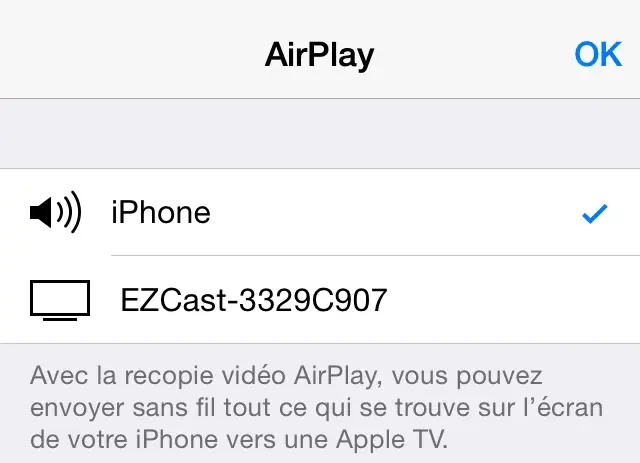
A l’écran, c’est un peu moins sexy. Certes, la télé affiche bien la pochette, l’artiste et le nom du morceau, mais l’animation est un peu ridicule : on y voit un égaliseur afficher les différents niveaux sonores pour chaque type de fréquence, mais il n’est pas calé sur la musique et il ne dépend en fait que d’une animation bidon. Vous allez me dire
Pour de l’audio, on s’en fiche un peu !, mais puisque la TV doit rester allumée en permanence, on aurait aimé quelque chose d’un peu plus travaillé.
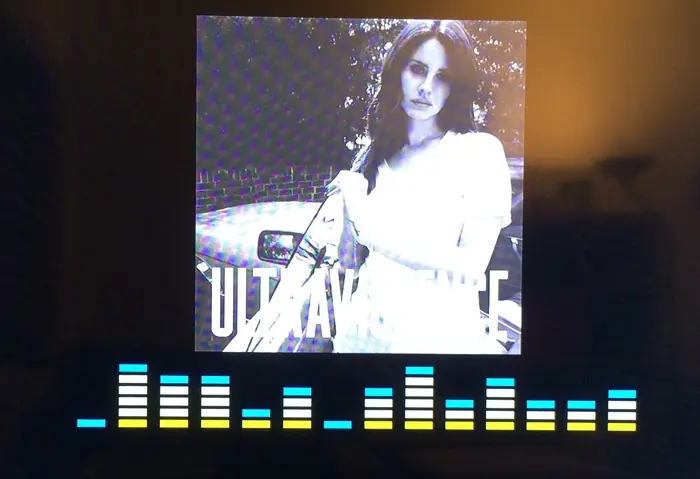
Pour être vraiment complet, à quelques rares reprises, le son fut parfois légèrement saccadé pendant 3/4 secondes, avant de reprendre normalement ensuite. Ce genre de bug -assez pénible s’il devient récurrent- ne s’est produit que ponctuellement, et uniquement lorsque nous étions sur le réseau WiFi de l’airlink. A confirmer sur la durée, donc.
Vidéo : 7/10
Si vous avez stocké sur votre iPhone des podcasts ou des vidéos compatibles AirPlay, la clef apparaitra immédiatement comme récepteur. C’est le cas dans pratiquement 100% des vidéos incluses dans les applications de l’App Store ou dans les programmes d’Apple fournis avec le téléphone. On a rencontré quelques soucis avec l’app YouTube sous iOS 7 & 8 (GM), mais ce fut vraiment la seule déconvenue parmi des dizaines d’apps testées.
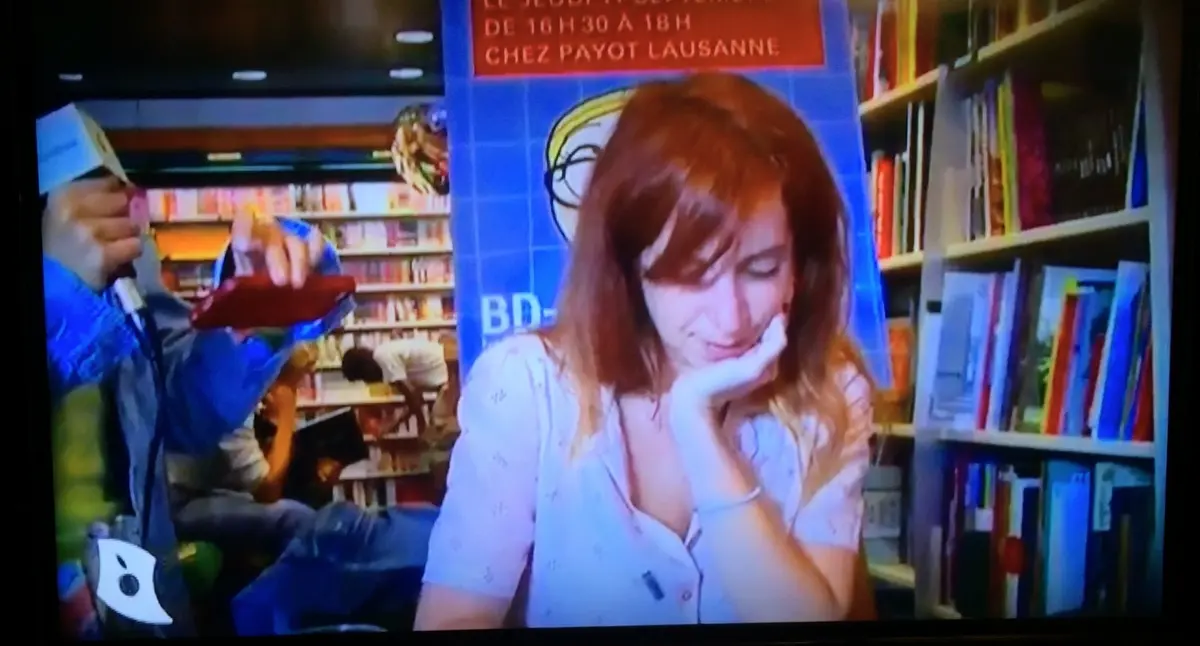
L’image s’affiche en 1080p, la qualité est a priori la même qu’avec un AppleTV et nous n’avons jamais noté de saccade ou de problème particulier. Le son est synchronisé et l’on peut tout à fait regarder un film à travers iTunes ou une application qui gère AirPlay vidéo.
Le seul vrai désagrément concernera les films et vidéos achetés sur l’iTunes Store qui possèdent encore des DRM. Pour la partie
location, c’est même plutôt normal, puisque le film doit absolument devenir illisible au bout d’une certaine durée. Et là, l’airlink ne peut pas les lire, pour une raison évidents : il faudrait
piquerla clef de chiffrage à Apple, qui s’empresserait de faire interdire le produit. Si vous cherchez un moyen de lire les vidéos de votre compte iTunes, il faudra impérativement passer par un Apple TV.
Mode miroir : en dépannage
Le mode miroir fait partie des options d’AirPlay vidéo que les fabricants et les éditeurs tiers ont le plus de mal à imiter. N’ayant pas les spécifications techniques sous la main, je ne saurais expliquer pourquoi. Mais j’imagine que le flux reçu n’est pas aussi standard que lorsque le programme envoie nativement des données audios/vidéos compatibles AirPlay. Il faut dire que l’iPhone encode en temps réel l’affichage de son écran, et Apple y applique peut-être certains algorithmes propriétaire pour accélérer l’encodage et limiter la taille du flux.
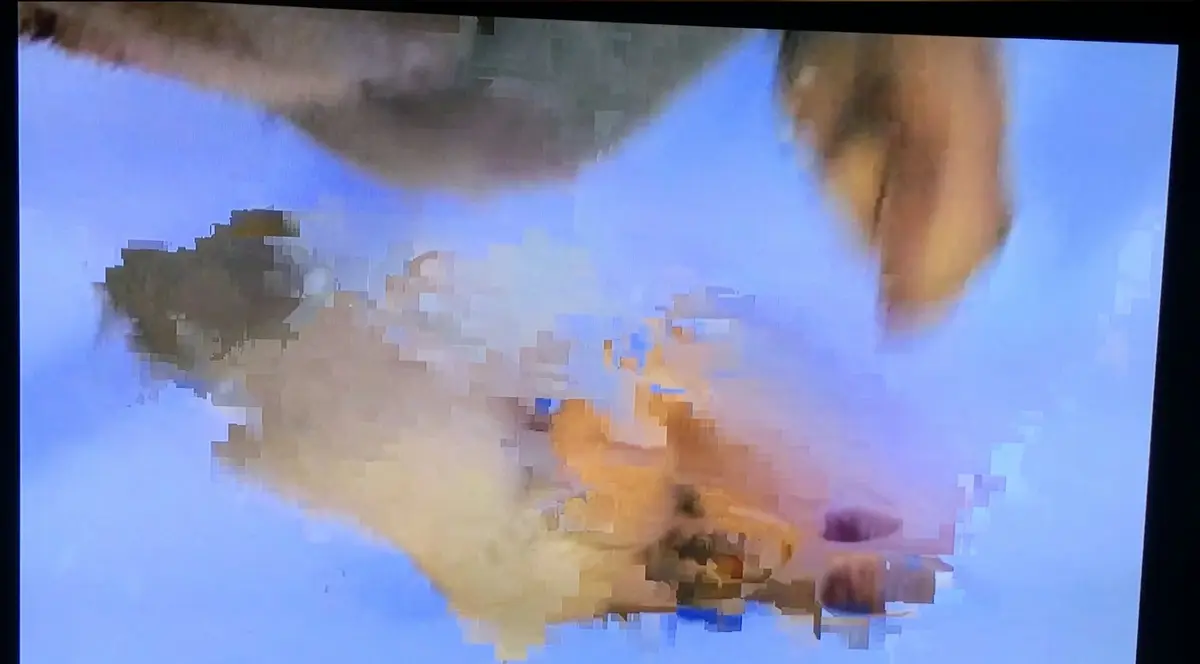
Nous avons essayé avec un iPhone, un iPad et un Mac et disons-le, le résultat est… mitigé. S’il s’agit de répliquer un écran d’un Mac sur un rétro-projecteur ou une grande télévision, pour y afficher des pages web ou un logiciel, alors ça fonctionnera
assezbien. L’image est fluide et la latence acceptable; bref, c’est tout à fait utilisable ponctuellement.
En revanche, dès que l’on lit une vidéo ou que l’on affiche une animation plein-écran assez complexe, les artéfacts apparaissent systématiquement. Il n’est clairement pas possible de regarder un film dans ces conditions ni même de s’en servir durablement comme second écran. On peut toujours espérer qu’une mise à jour firwmare (via l’app) corrigera le problème, mais si vous avez absolument besoin de recopie d’écran, ne perdez pas votre temps ici.
Un mot sur EZ Cast
Le constructeur livre avec la clef une application dédiée (EZCast), qui, en sus des réglages de base (WiFi, résolution…) propose plusieurs sous-applications.
Pour être honnête, aucune fonctionnalité ne présente un réel intérêt, même l’appareil photo -qui projette (avec une fluidité désastreuse) ce que filme le capteur de l’iPhone en temps réel- n’a pas réussi à me faire rester dans le programme plus de 3 minutes.
L’accès à certains fichiers présents dans le Cloud est chaotique et mériterait d’être totalement repensé (l’accès à DropBox est vraiment basique et la qualité de connexion assez mauvaise durant nos tests.)
Dernier point, avec iOS 8 GM, elle plantait pas mal, voire n’affichait même pas l’écran d’accueil. Une mise à jour devrait toutefois corriger tout ça rapidement (on l'espère car elle s'avère indispensable pour la configuration WiFi).
Acheter / Ne pas acheter ?
Habitués aux produits Apple bien finis et sans défaut, soyons clairs, on est sur ce plan encore très loin d’un Apple TV.

Maintenant, comme vu plus haut, le produit est à la hauteur de ce qu’il vaut : une clef non-officielle à 35€ et qui marche
globalementpas si mal. Si pour le prix, je préfère m’amuser avec un Raspberry Pi et XBMC, cet accessoire a tout de même l’avantage de ne pas être trop compliqué à configurer et de prendre en charge AirPlay Audio/Vidéo assez correctement. Une fois installé, il est opérationnel H24 et ne demande pas d’entretien particulier, hormis les mises à jours chaudement recommandées.
S’il avait été vendu 50 ou 80€, forcément, il y aurait eu
anguille sous gravier, comme dirait ma grand-mère et nous l'aurions assez mal noté. Le mode miroir ne mérite même pas d’être inscrit sur la boite et le fait qu’il ne lise pas les contenus vidéos iTunes protégés lui fait perdre une bonne partie de son intérêt si vous utilisez le service d’Apple.
En revanche, si vous cherchez une solution clef en main, facile à installer, pour lire vos MP3, diffuser des vidéos en AirPlay, ou même projeter un écran d’ordinateur en salle de conférence, il serait malhonnête de dire qu’airlink n’est pas à la hauteur des attentes. On a pu regarder plusieurs films complets en 1080p sans aucun problème de son et d’image, et après tout, c’est ce qu’on lui demande. Autre avantage, le fait de pouvoir le mettre à jour nous permet d’envisager une nette amélioration de la qualité du signal, notamment en mode miroir.





